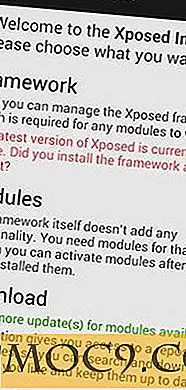Så här justerar du färgtemperaturen manuellt på din Mac
Hur många timmar spenderar du framför en dator varje dag? Vet inte? Tja, enligt en hälsundersökning i 2014, spenderar vuxna nio timmar om dagen framför skärmarna. Det här kanske inte verkar som en stor sak. När allt kommer omkring har du blivit så van att spendera din tid framför smarttelefon, surfplatta eller bärbara skärmar. Men det är faktiskt en stor sak för dina ögon.
Ansträngda ögon
Enligt Allt om Vision, "Studier visar att ögonstam och andra störande visuella symptom uppträder hos 50 till 90 procent av datearbetare." Våra ögon upplever smärta och trötthet när de används under långa perioder, därav namnet. Det kan också åtföljas av röda ögon och huvudvärk. Vad som är värre är att det kan minska produktiviteten och öka irritabiliteten.
Visst kan du ha vidtagit nödvändiga försiktighetsåtgärder för att skydda dina ögon, till exempel att byta ut din gamla CRT-monitor med LCD-skärmar, blinka oftare och till och med gå till ögonläkaren regelbundet, men du kan ha glömt en liten men extremt viktig sak: justering Färgtemperaturen på din dator.
Färgtemperatur
Denna fras hänvisar till "spektrum av synligt ljus som emitteras av en färgdisplay." Displayerna avger en kombination av blått, orange, rött och gult ljus. Under dagen är det okej att ha en ljus skärm, eftersom den balanseras av den ljusa solen. Men på natten måste du ha en varmare färgdisplay. Appar som Flux justerar automatiskt färgen på datorns skärm beroende på din plats. Det upptäcker när solen stiger eller ställer in och justerar färgtemperaturen i enlighet därmed.
Om du inte gillar att installera appar som Flux kan du ändå manuellt justera färgtemperaturen på din Mac.
Steg 1: Gå till Systeminställningar och öppna Display.
Välja "Färg" på Display-instrumentpanelen.

Steg 2: Gå igenom Display Calibrator Assistant.
Till vänster ser du sekvensen för de inställningar du behöver justera. Klicka på "Fortsätt" för att gå vidare till nästa steg.

Du kan lämna inställningarna på Target Gamma om du vill. Det viktiga är nästa inställning: Target White Point. Helst vill du välja D65 för dagsljusinställningen. Som du kan se är det "likvärdigt med solens dagstidning".

Klicka på "Fortsätt" och välj sedan ett namn för den här inställningen. Du kan helt enkelt kalla det "Dag" för att indikera att det är den färg du måste använda under dagtid. Hit "Done" för att spara inställningen.

Steg 3: Skapa och spara olika visningsinställningar för natt och dag.
Upprepa steg 1 och 2. Välj den här "D50" för att få en "varm gulaktig vit" färg. Flux gör också samma sak på natten. Det väljer ett varmare och glödljus för att minska ögonsträckan. Märk denna inställning "Night" och spara den.

När du arbetar på morgonen, gå till "Systeminställningar -> Visa -> Färg" och klicka på "Dag". När solen går och du fortfarande arbetar, klicka bara på "Night".

Att ändra färgtemperaturen på din Mac är super enkel, men det kan hjälpa dina ögon på ett stort sätt.